利用CorelDRAW做条形码的方法分享
怎么利用CorelDRAW做条形码呢?下面就为大家带来了利用CorelDRAW做条形码的方法分享,我们不妨一起去学习学习哦。
1、打开CorelDRAW软件
2、新建——编辑,选择“插入条形码”
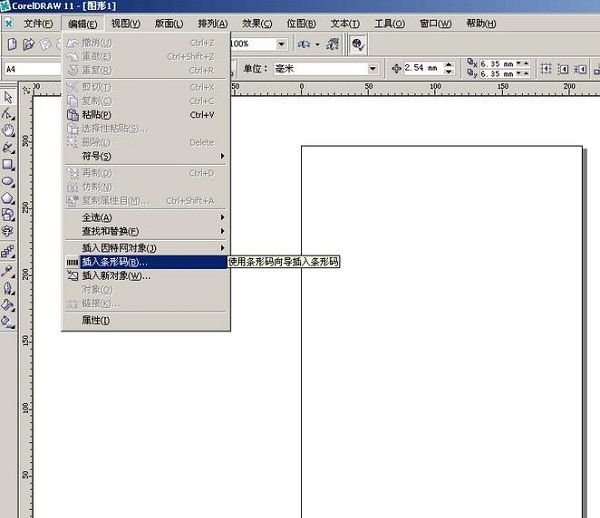
3、根据行业标准选择(小编选择的是中国通用格式EAN-13),输入条码的前12位数字,最后一位是校验码
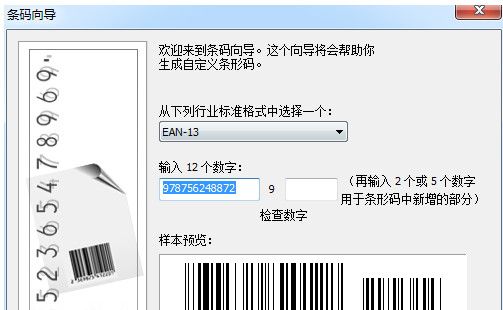
4、其他选项都选择默认,那个右下角小箭头是“显示静区标记”
5、选择下一步
6、条形码出现在工作面板中,暂时不作任何修改。点选菜单――编辑――复制(或直接按Ctrl+C),复制条形码
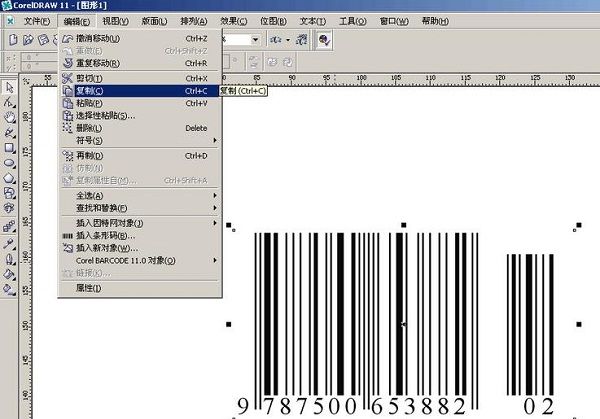
7、下一步点选菜单――编辑――选择性粘贴
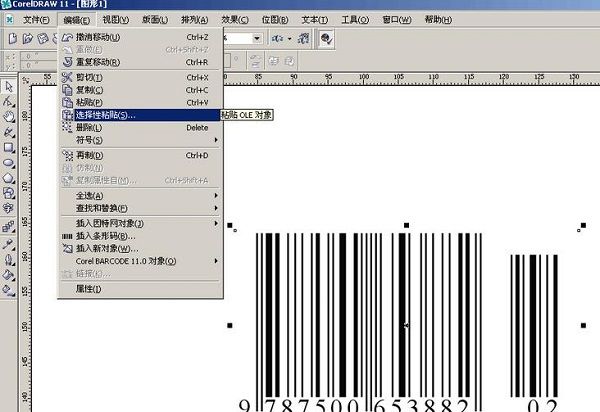
8、在选择性粘贴面板中选择粘贴――图片(元文件)

9、开始编辑粘贴后条形码,取消全部组合
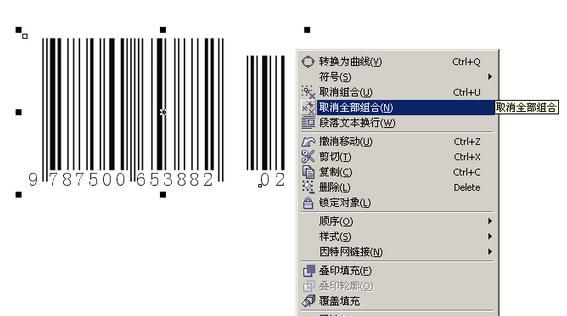
10、选择条形码数字,可以修改字体属性了,变更字体为OCR-B-10 BT(没有这个字体的在CorelDRAW安装盘的字体文件夹中搜索一下或是在网上搜索一下)
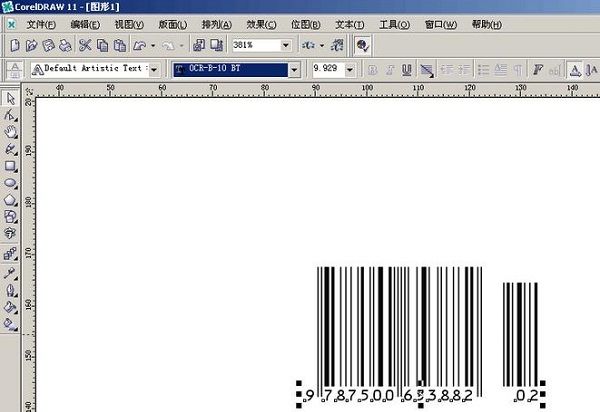
11、输出为eps文件就ok了,CorelDRAW条形码制作教程结束
